今天小编分享一下win10系统看不到windows xp系统主机上工作组问题的处理方法,在操作win10电脑的过程中常常不知道怎么去解决win10系统看不到windows xp系统主机上工作组的问题,有什么好的方法去处理win10系统看不到windows xp系统主机上工作组呢?今天本站小编教您怎么处理此问题,其实只需要1、鼠标点击win10系统电脑桌面的“开始”菜单,选择控制面板选项; 2、在打开的“控制面板”界面中依次点击“用户账号与安全、用户账户、管理其他用户”;就可以完美解决了。下面就由小编给你们具体详解win10系统看不到windows xp系统主机上工作组的图文步骤:
方法如下:
1、鼠标点击win10系统电脑桌面的“开始”菜单,选择控制面板选项;

2、在打开的“控制面板”界面中依次点击“用户账号与安全、用户账户、管理其他用户”;
3、点击guest用户,进行开启;
4、再次打开“控制面板”选项,点击网络和internet下的“选择家庭组合共享选项”栏;
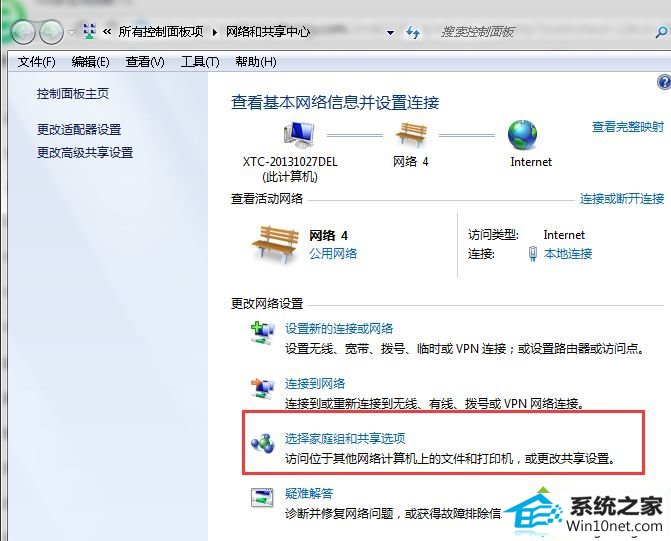
5、继续点击“更改高级共享设置”,右边有一个往下拉的竖栏一直往下拉。找到“密码保护的共享”;
6、点击“关闭密码保护共享”,添加guest用户,设置guest用户的权限;
7、然后点击“共享”按钮即可!
以上就是win10系统看不到windows xp系统主机上工作组的图文步骤,用户可以按照上面的方法进行设置,更多精彩到的内容请继续关注系统城官网www.xitongcheng.com!
小黑马装机卫士 悟空win8系统下载 萝卜花园win7系统下载 屌丝装机助手 飞飞win8系统下载 土豆装机助手 云帆系统 苹果win8系统下载 索尼装机管家 完美装机卫士 傻瓜装机大师 云帆装机卫士 纯净版重装系统 小强u盘启动盘制作工具 系统兔装机卫士 专注于一键重装系统 老毛桃u盘装系统 u大仙装机助手 萝卜家园装机助理 雨木风林系统